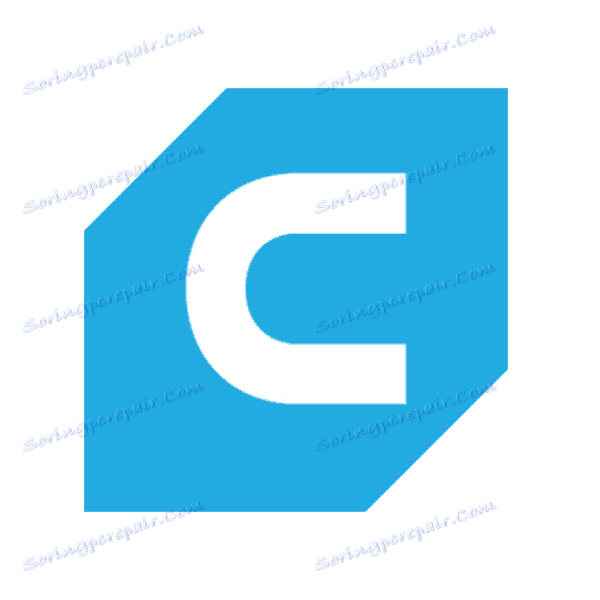کورا 3.3.1
قبل از چاپ در چاپگر 3D، مدل باید به G-code تبدیل شود. این را می توان با استفاده از نرم افزار خاص انجام داد. کورا یکی از نمایندگان چنین نرم افزاری است و در این مقاله مورد بحث قرار خواهد گرفت. امروز ما عملکرد این برنامه را به طور جزئی تجزیه و تحلیل خواهیم کرد، در مورد مزایا و معایب آن بحث خواهیم کرد.
محتوا
انتخاب چاپگر
هر دستگاه چاپی ویژگی های مختلفی دارد که به شما امکان می دهد با بسیاری از مواد یا مدل های پیچیده کار کنید. بنابراین، مهم است که کد تولید شده برای کار با یک چاپگر خاص تیزتر شود. در اولین راه اندازی Cura، از شما خواسته می شود دستگاه خود را از لیست انتخاب کنید. پارامترهای لازم برای آن اعمال شده اند و تمام تنظیمات تنظیم شده اند که از انجام دستکاری های غیر ضروری آن را آزاد می کند.
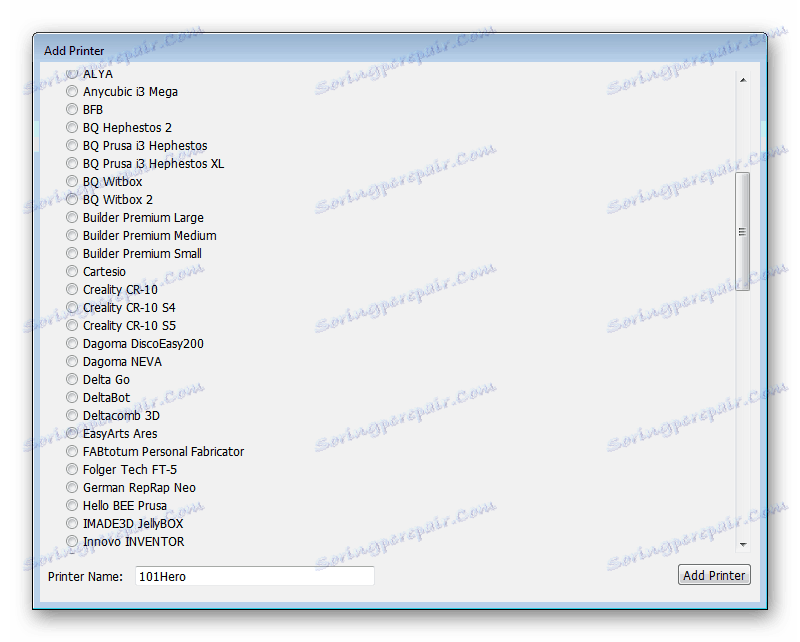
تنظیمات چاپگر
در بالا، هنگام شروع کار با برنامه، درباره انتخاب یک چاپگر صحبت کردیم، اما گاهی اوقات لازم است دستگاه را به صورت دستی پیکربندی کنیم. این را می توان در پنجره "تنظیمات چاپگر" انجام داد . در اینجا ابعاد تنظیم می شوند، شکل جدول و نوع G-code انتخاب می شوند. در دو جداول جداگانه، نمایش کد استاندارد و نهایی در دسترس است.

توجه به تب مجاور "اکسترودر" ، که در همان پنجره با تنظیمات قرار دارد، توجه کنید. اگر بخواهید نازل را سفارشی، آن را تغییر دهید. گاهی اوقات یک کد برای اکسترودر انتخاب می شود، بنابراین در جداول مشابه نمایش داده می شود، همانطور که در برگه قبلی بود.

انتخاب مواد
پروژه های چاپ سه بعدی انواع مواد مورد نیاز چاپگر را استفاده می کنند. G-code با توجه به مواد انتخاب شده ایجاد شده است، بنابراین مهم است که پارامترهای مورد نیاز را حتی قبل از برش تنظیم کنید. مواد پشتیبانی شده در یک پنجره جداگانه نمایش داده می شود و اطلاعات کلی در مورد آنها ارائه می شود. شما به تمام کارهای ویرایش این لیست دسترسی دارید - بایگانی، اضافه کردن خطوط جدید، صادرات یا وارد کردن.
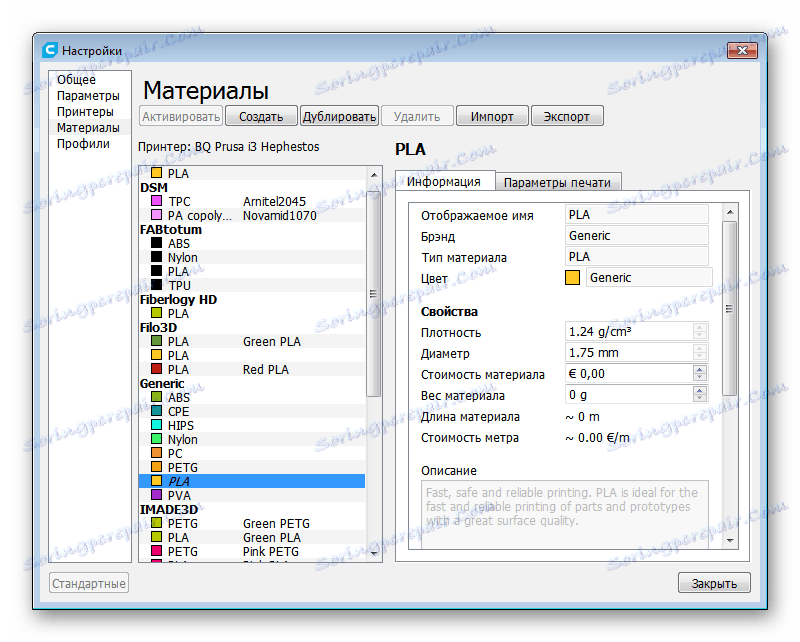
با مدل لود شده کار کنید
قبل از شروع برش، مهم است نه تنها برای انجام تنظیمات دستگاه درست، بلکه برای انجام کار اولیه با مدل. در پنجره اصلی برنامه، می توانید فایل مورد نیاز فرمت پشتیبانی شده را بارگذاری کنید و بلافاصله به کار با شی در یک منطقه انتخابی جداگانه بروید. این شامل یک نوار ابزار کوچک است که مسئول تغییر مقیاس، حرکت و ویرایش پارامترهای مدل است.
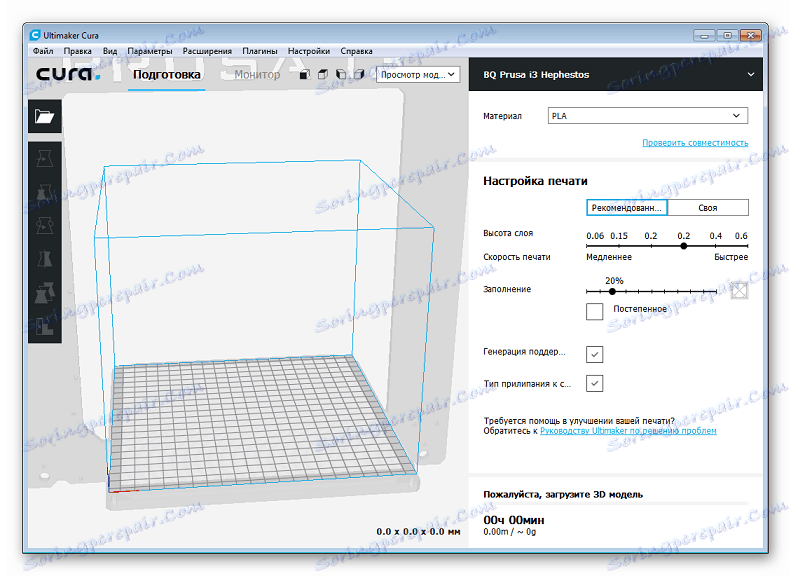
پلاگین جاسازی شده
Cura مجموعه ای از افزودنی های جاسازی شده است که به لطف آن توابع جدید به آن افزوده می شود که برای چاپ پروژه های خاص مورد نیاز است. در یک پنجره جداگانه لیست کامل افزونه های پشتیبانی شده را با توضیح مختصری از هر صفحه نمایش می دهد. شما فقط نیاز به پیدا کردن یک حق و نصب آن به طور مستقیم از این منو.
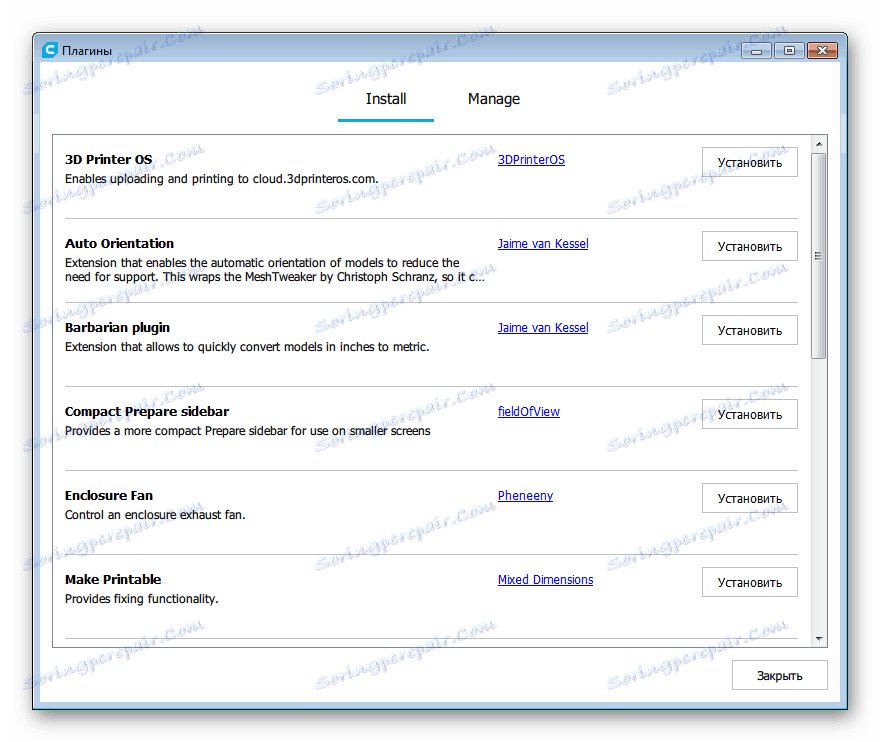
آماده شدن برای برش
مهمترین عملکرد برنامه مورد نظر تبدیل یک مدل سه بعدی به یک کد است که چاپگر آن را درک می کند. این با کمک این دستورالعمل ها و چاپ است. قبل از شروع برش، به تنظیمات توصیه شده توجه کنید. توسعه دهندگان همه موارد مهم را در یک برگه آورده اند. با این حال، این همیشه به ویرایش پارامترها پایان نمی دهد. Cura دارای برگه خاص خود است، که در آن شما می توانید تنظیمات لازم را تنظیم کنید و تعداد نامحدودی از پروفایل ها را ذخیره کنید تا سریعا بین آنها در آینده تغییر یابد.
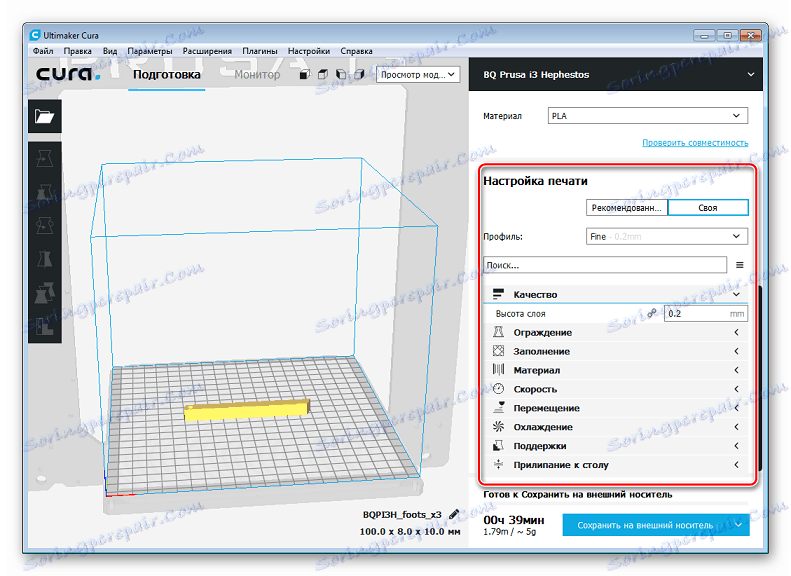
ویرایش کد G
Cura به شما اجازه می دهد تا دستورالعمل هایی را که قبلا ایجاد کرده اید ویرایش کنید در صورتی که مشکلات در آن یافت شود یا اگر پیکربندی کاملا دقیق نبود. در پنجره جداگانه، شما نه تنها می توانید کد را تغییر دهید، همچنین می توانید اسکریپت های پس پردازش را اضافه کرده و پارامترهای آنها را به طور دقیق در اینجا ویرایش کنید.
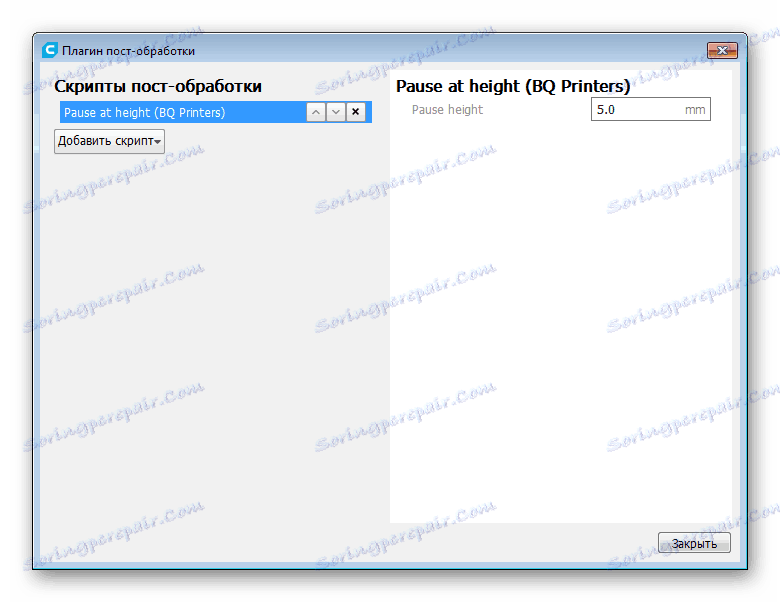
شایستگی ها
- Cura به صورت رایگان توزیع می شود
- رابط کاربری زبان روسی اضافه شده است
- پشتیبانی از اکثر مدل های پرینتر.
- قابلیت نصب افزونه های اضافی
معایب
- پشتیبانی فقط در 64 بیتی سیستم عامل؛
- شما نمیتوانید مدل را ویرایش کنید
- هیچ دستیار پیکربندی داخلی دستگاه وجود ندارد.
هنگامی که شما نیاز به تبدیل یک مدل سه بعدی در دستورالعمل های چاپگر دارید، لازم است که از برنامه های ویژه استفاده کنید. در مقاله ما، شما می توانید خود را با Cura آشنا - یک ابزار چند منظوره برای برش 3D اشیاء. ما سعی کردیم در مورد تمام ویژگی های اصلی این نرم افزار صحبت کنیم. ما امیدواریم که این بررسی برای شما مفید باشد.